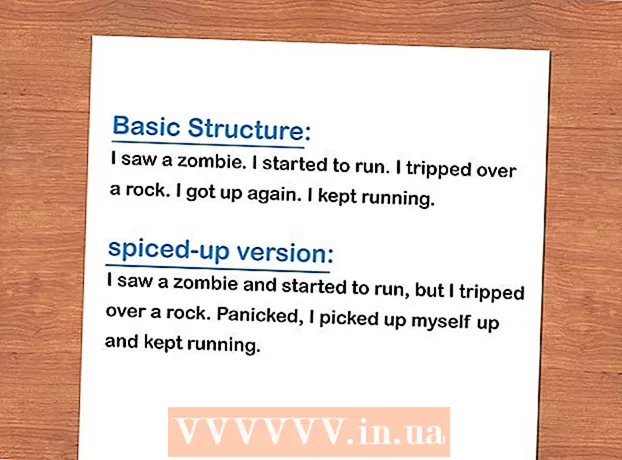Автор:
William Ramirez
Жаратылган Күнү:
17 Сентябрь 2021
Жаңыртуу Күнү:
1 Июль 2024

Мазмун
Бул макалада бир нече папкаларды кысуу үчүн бекер 7zip программасын кантип колдонуу керектиги сүрөттөлөт. Кысуу файлдардын камдык көчүрмөсүн сактоодо же көптөгөн файл папкаларын кысуу керек болгондо пайдалуу. Бул ыкма Windows пакеттик файлында 7zip программасын колдонууну камтыйт.
Бул мисалда, айталы, бизде музыкасы бар бир нече папкалар бар, аларды кийин катуу дискте көчүрө алабыз. Бул папкалар Менин Музыкам деп аталган бир чоң папкада камтылган.
Кадамдар
 1 7zip орнотуу. Эгер сиз бул программаны демейки параметрлер менен орнотсоңуз, ал төмөнкү жолдо жайгашат: "C: Program Files 7-zip 7z.exe".
1 7zip орнотуу. Эгер сиз бул программаны демейки параметрлер менен орнотсоңуз, ал төмөнкү жолдо жайгашат: "C: Program Files 7-zip 7z.exe".  2 Блокнотту ачуу. 7zipди орноткондон кийин иштетпеңиз, графикалык интерфейстин кереги жок.
2 Блокнотту ачуу. 7zipди орноткондон кийин иштетпеңиз, графикалык интерфейстин кереги жок.  3 Блокнотко бул кодду киргизиңиз: for / d %% X in ( *) do "c: Program Files 7-Zip 7z.exe" a "%% X.7z" "%% X "
3 Блокнотко бул кодду киргизиңиз: for / d %% X in ( *) do "c: Program Files 7-Zip 7z.exe" a "%% X.7z" "%% X " - 4 Эскертүү: эгер сиз файлдын кеңейтүүсүн .ZIPке өзгөрткүңүз келсе, "%% X.7z" кеңейтүүсүн "%% X.zip" кылып өзгөртүңүз

- 5 "Файлды" -> "Башка Сактоону" чыкылдатыңыз.

 6 Кыскыңыз келген папканын ордун ачыңыз. Биздин учурда, бул C: Менин музыкам.
6 Кыскыңыз келген папканын ордун ачыңыз. Биздин учурда, бул C: Менин музыкам. - 7 "Бир нече 7z.bat архивдери үчүн папка" сыяктуу нерсени сактоодо жана атоодо файлдын түрүн "Бардык файлдар" деп коюп, пакеттик файлыңызды түзүңүз. Биздин учурда .bat болгон файл кеңейтүүсүнө көңүл буруңуз. Сактоодо файлдын түрүн "текст документи" деп койбогонуңузду текшериңиз.

 8 "Сактоо" чыкылдатыңыз.
8 "Сактоо" чыкылдатыңыз. 9 Блокнотту жаап, "Менин музыкам" папкасына өтүңүз. Белгилей кетсек, пакеттик файл кысыла турган папка менен бир жолдо жайгашкан.
9 Блокнотту жаап, "Менин музыкам" папкасына өтүңүз. Белгилей кетсек, пакеттик файл кысыла турган папка менен бир жолдо жайгашкан. - 10 Менин музыкам папкасында жайгашкан жарганат файлын эки жолу чыкылдатып, пакеттик файлды иштетиңиз. Администратор катары иштетпеңиз (бул өзгөчөлүк менюда файлдын оң баскычы менен чыкканда пайда болот). Администратор катары иштетүү windows / system32 файлдарын кысат. Жарганат файлын иштеткенден кийин, буйрук сабы пайда болот жана 7zip кысуу процессин баштайт.
- Бардык кысылган папкалар түзүлгөндөн кийин, буйрук сабы жоголот. Алардын баары сиздин папкада болушу керек.

- Бардык кысылган папкалар түзүлгөндөн кийин, буйрук сабы жоголот. Алардын баары сиздин папкада болушу керек.
 11 Кысылган папкаларыңыздын ден соолугун текшериңиз. Бул үчүн, алардын бардыгын тандап, оң баскыч менен чыкылдатыңыз. Эгерде сиз 7zipди демейки жөндөөлөр менен орноткон болсоңуз, анда Windows кабыгында меню болушу керек. Ага өтүңүз жана "Тест архивин" чыкылдатыңыз.
11 Кысылган папкаларыңыздын ден соолугун текшериңиз. Бул үчүн, алардын бардыгын тандап, оң баскыч менен чыкылдатыңыз. Эгерде сиз 7zipди демейки жөндөөлөр менен орноткон болсоңуз, анда Windows кабыгында меню болушу керек. Ага өтүңүз жана "Тест архивин" чыкылдатыңыз. - Программа сиздин архивиңизде каталар жок экенин билдириши керек.

- Сиз бир эле 7zip иштөөдө бир нече кысылган папкаларды түзүүнү аяктадыңыз. Эми аларды тышкы катуу дискке жылдырсаңыз болот. Сиз пакеттик файлды жок кыла аласыз же башка папкага жылдыра аласыз.
- Программа сиздин архивиңизде каталар жок экенин билдириши керек.
Кеңештер
- Пакеттик файлды келечекте колдонуу үчүн сактаңыз. Кийинки жолу татаал папкаларды кысуу керек болгондо, топтомдук файлды жогоруда аталган папкалар жайгашкан жерге көчүрүп, иштетиңиз.
- Блокноттогу коддоону түпнуска файл кеңейтүүсү .cbz (.zip эмес) кылып өзгөртүү, бул партия файлын комикс окурмандарда колдонууга мүмкүнчүлүк берет.
- Пакеттик файл менен сиз музыкалык папканы эле эмес, каалаган папканы кыса аласыз.
- Эгерде 7zip программасы башка жолго орнотулган болсо, анын ордун таап, блокнотто бул жолду көрсөтүңүз.
- Файлды Администратор катары иштетпеңиз. Бул Windows / system32 файлдарын кысат. жөн гана эки чыкылдатуу менен ачуу.
Сага эмне керек
- Windows операциялык системасына негизделген компьютер.
- 7zip архиваторун бул жерден жүктөп алсаңыз болот.
- Блокнот сыяктуу пакеттик файлды түзүү үчүн текст редактору.